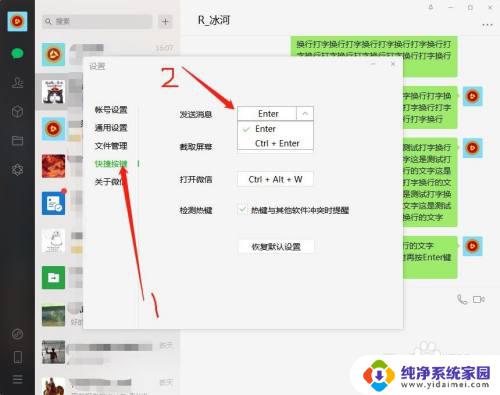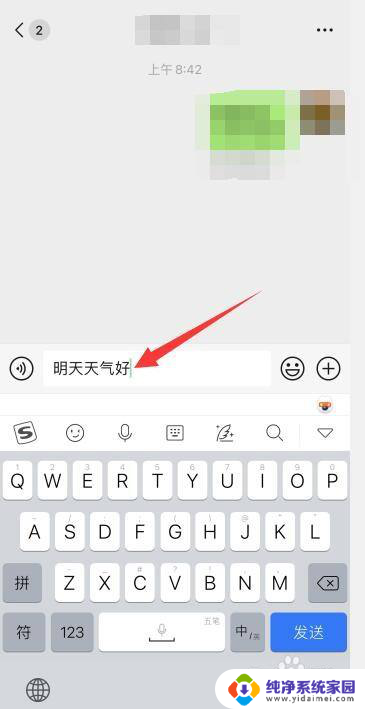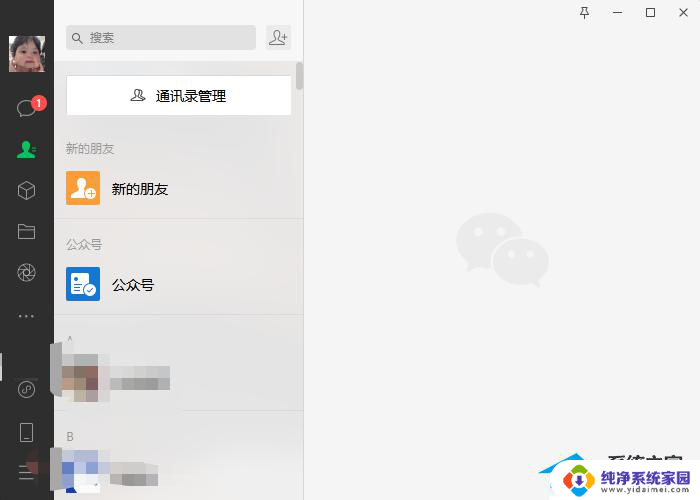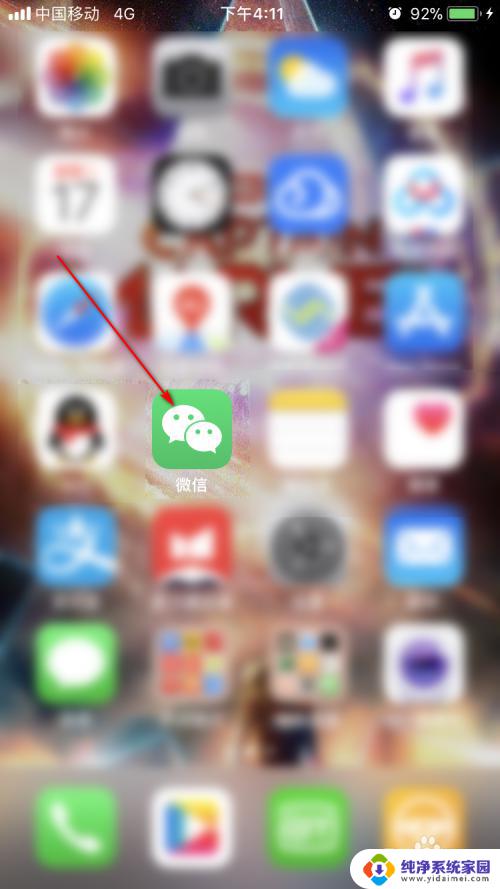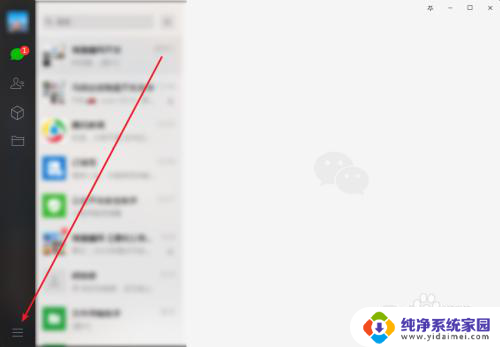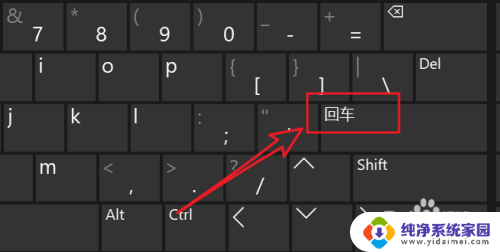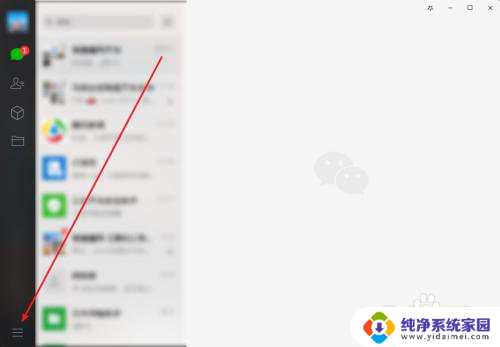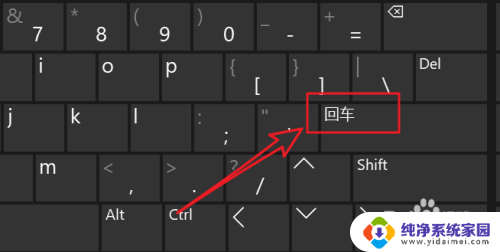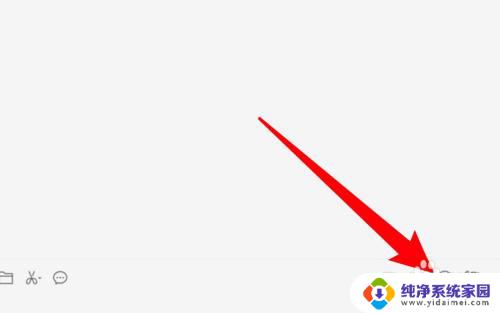电脑微信如何换行输入 电脑版微信打字如何换行
更新时间:2024-02-14 12:43:43作者:xiaoliu
在现如今社交媒体的盛行下,微信已经成为人们日常沟通的重要工具之一,无论是在手机上还是在电脑上使用微信,我们都经常需要进行打字输入。相信很多人都曾遇到过一个问题,那就是在电脑版微信中如何实现换行输入。当我们需要输入较长的文字或者排版时,需要换行来达到更好的阅读和展示效果。究竟应该如何在电脑版微信中实现换行输入呢?接下来我们将一起探讨解决方法。
具体步骤:
1.首先,我们点击打开电脑版微信。然后点击打开一个聊天窗口,如图所示
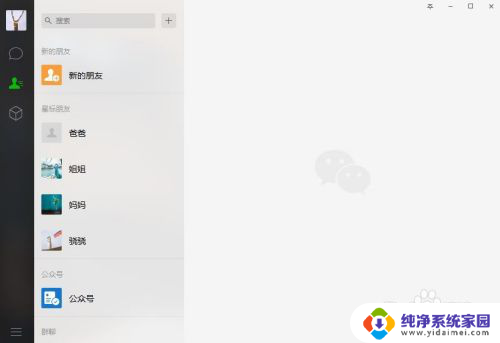
2.打开聊天窗口后,我们输入文字
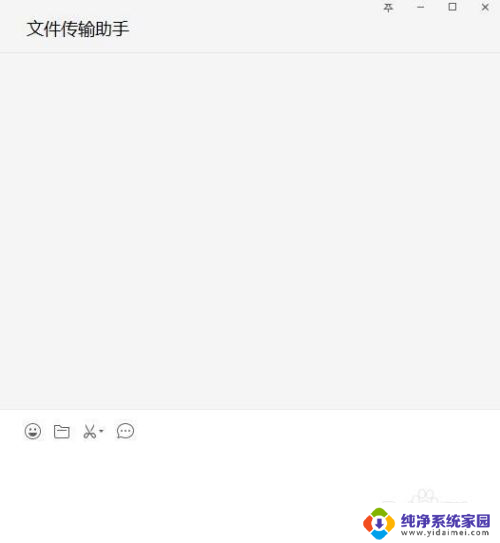
3.输入好一段文字后,我们按住键盘上的ctrl+enter回车键即可实现换行
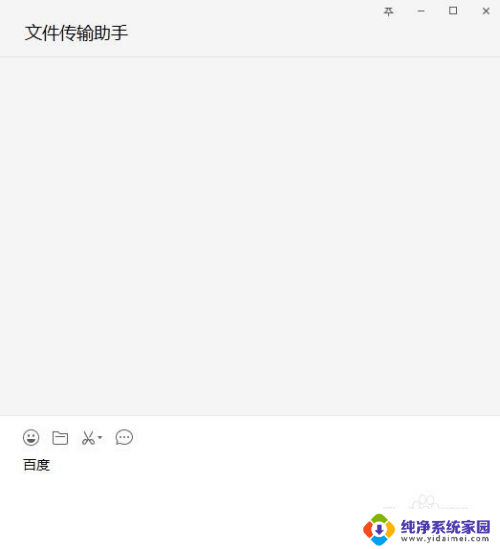
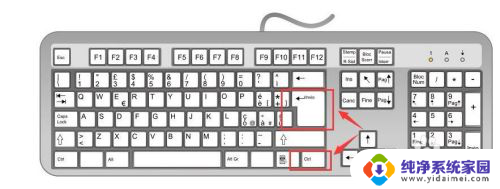
4.成功换行后,我们接着输入文字即可
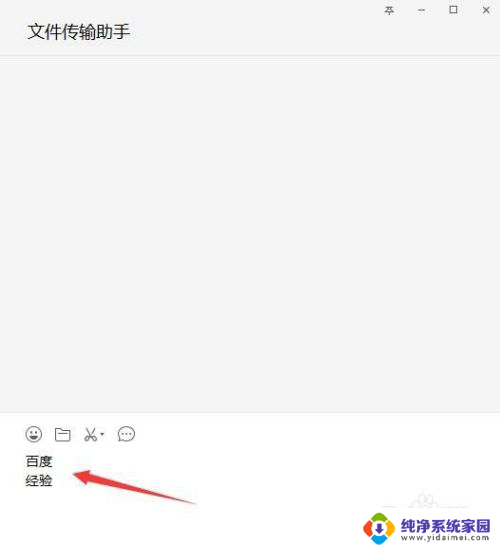
5.这样,我们打出来的文字就是换行了的了。我们点击发送可以看到确实是换行了
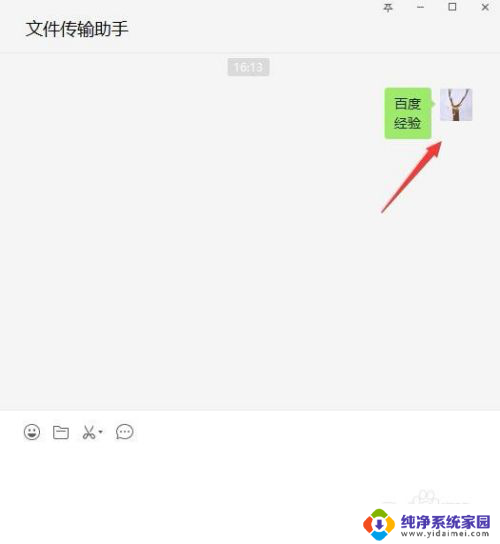
6.手机上收到的可以看到也是换行了的
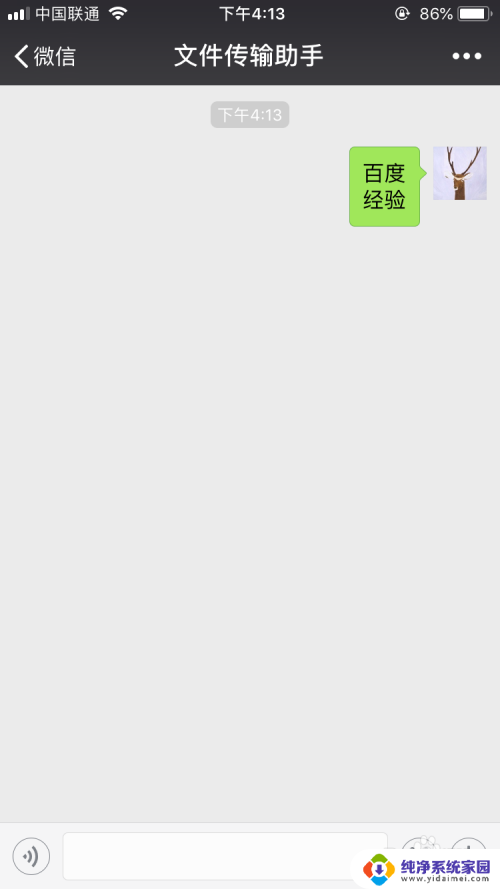
以上就是关于电脑微信如何换行输入的全部内容,如果你遇到相同情况,可以按照以上方法来解决。